接下來的這一篇,應該是大家比較感興趣的Vimeo語法部份,內容包含怎麼取得Vimeo語法、崁入部落格及修改參數,同時也回答「peggy」的來信,首先你要先找到自己喜歡的影片,並且進入影片播放頁中

在影片上開始播放後,滑鼠移到影片上,會有一些按鈕及圖示,像這一個是HD影片,所以右邊會多一個HD的標簽,如果是一般的影音格式就不會有喔!
HD影片有二種狀態 on/off,HD on開啟只有在官網觀看HD影片時才會開啟
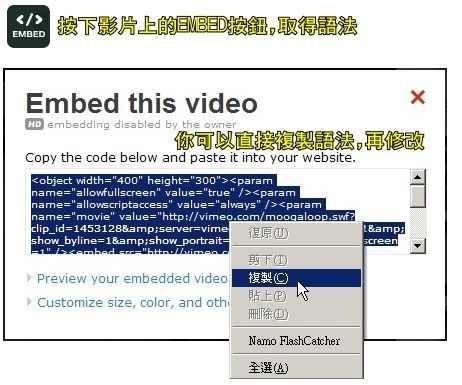
你可以在影片上,按「EMBED」的按鈕,就會開啟語法複製框,可以全選後複製
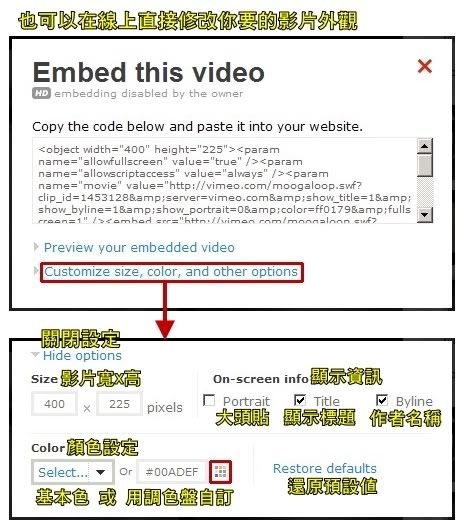
我建議不想手動改參數的朋友,先在Vimeo中設定好你要的寬高(會自動依比例換算)
你可以設定是否顯示作者的大頭貼、影片標題、作者名稱等,也可以自訂影片中出現的文字及按鈕顏色!
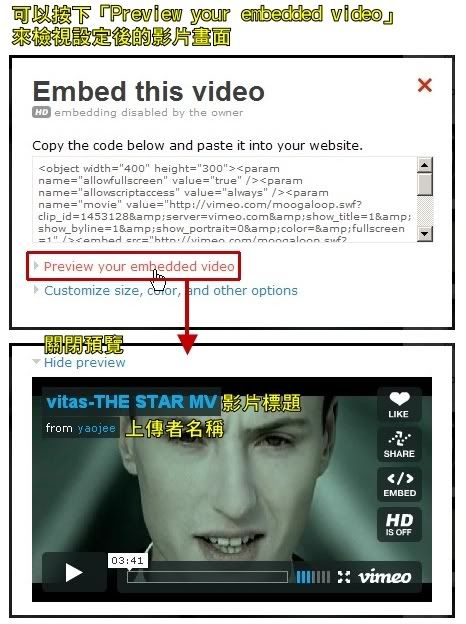
線上設定完參數後,可以按下「Preview your embedded video」來查看修改後的結果,若結果滿意了,再複製語法即可!
複製後的語法,視你使用的部落格或網誌規定,可以直接貼或是修改/縮短語法內容
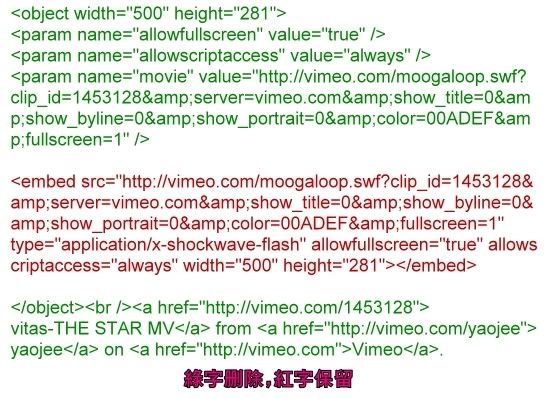
以上是複製完成的語法,我用顏色標示二個部份,綠色的部份包含Object語法及Vimeo影片的影片資料連結,綠字的部份可以刪除,紅字的部份就是最主要的EMBED語法

這個是EMBED語法的分解,這是用來示範參數的!你貼上的語法絕對不能手動斷行,同樣綠色文字的部份可以再刪除!
參數說明:
語法中的「SRC="http://vimeo.com/moogaloop.swf 」這是播放器網址
如果想要在奇摩部落格及無名崁入Vimeo影片的話,一定要自己加上 www.
變成「SRC="http://www.vimeo.com/moogaloop.swf」,
因為語法網址開頭是vimeo.com,跟奇摩/無名白名單中的www.vimeo.com不相同,所以要自己加上去!
?clip_id=1453128&server=vimeo.com 這是影片id及伺服器設定,不要去更動
?是用來給swf接收參數的
在你的語法中,會看到「&」,這其實是&符號,用來連結不同的參數值,因為文字編碼的關係,所以會多出amp;,上圖是為了清楚顯示參數值,所以我把amp;刪除,你可以不用刪,只要改對就好了!
&show_title=1 是否顯示影片標題,0不顯示,1顯示
&show_byline=1 是否顯示上傳者名稱,0不顯示,1顯示
&show_portrait=1 是否顯示作者大頭貼,0不顯示,1顯示
&color=00ADEF 文字/按鈕顏色,色碼不需要#號,直接寫入色碼後六碼
&fullscreen=1 是否顯示全螢幕圖示,0不顯示,1顯示
大家一定會問到「自動播放及重複播放如何設定」?
&autoplay=1 是自動播放,0不自動,1自動
&loop=1 是重複播放,0不重複,1重複
這二個參數可以寫在fullscreen=1後面,變成 fullscreen=1&autoplay=1&loop=1
實作範例-Vitas-The Star(影片播放可能會Log喔)
影片寬549,高309,除去所有的顯示文字及全螢幕按鈕、自動及重複播放
影片引用:http://www.vimeo.com/1453128
很像在看電影對吧!一個字...帥!
相關連結:
Vimeo申請及基本操作,請參考「Vimeo影音-申請及上傳篇」
個人資料設定,請參考「Vimeo影片-個人資料設定篇」

在影片上開始播放後,滑鼠移到影片上,會有一些按鈕及圖示,像這一個是HD影片,所以右邊會多一個HD的標簽,如果是一般的影音格式就不會有喔!
HD影片有二種狀態 on/off,HD on開啟只有在官網觀看HD影片時才會開啟
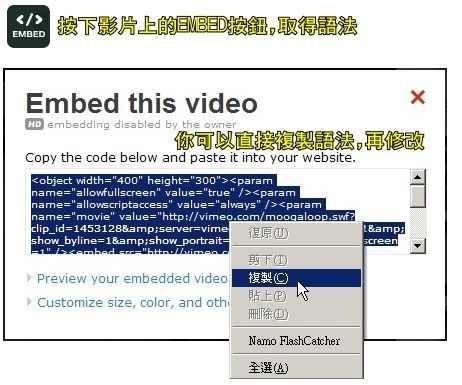
你可以在影片上,按「EMBED」的按鈕,就會開啟語法複製框,可以全選後複製
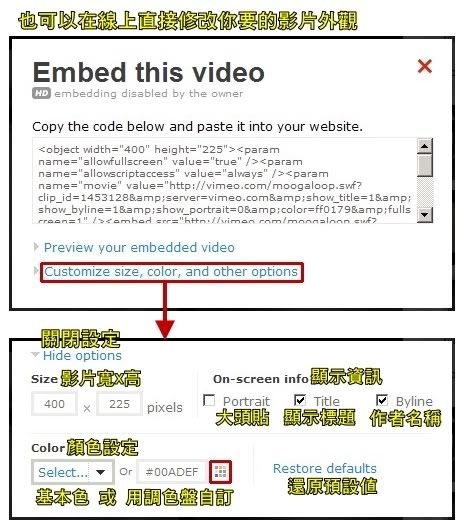
我建議不想手動改參數的朋友,先在Vimeo中設定好你要的寬高(會自動依比例換算)
你可以設定是否顯示作者的大頭貼、影片標題、作者名稱等,也可以自訂影片中出現的文字及按鈕顏色!
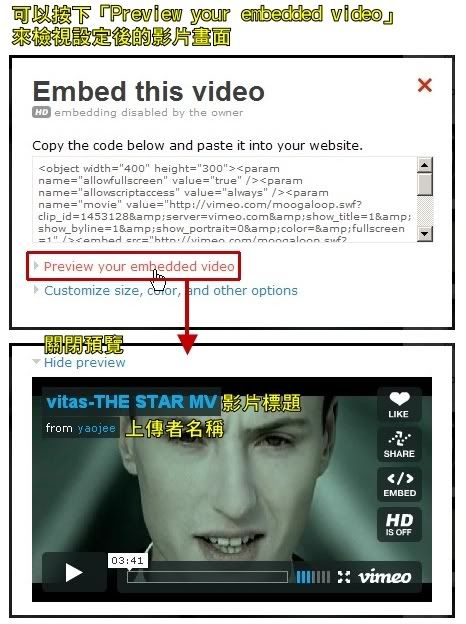
線上設定完參數後,可以按下「Preview your embedded video」來查看修改後的結果,若結果滿意了,再複製語法即可!
複製後的語法,視你使用的部落格或網誌規定,可以直接貼或是修改/縮短語法內容
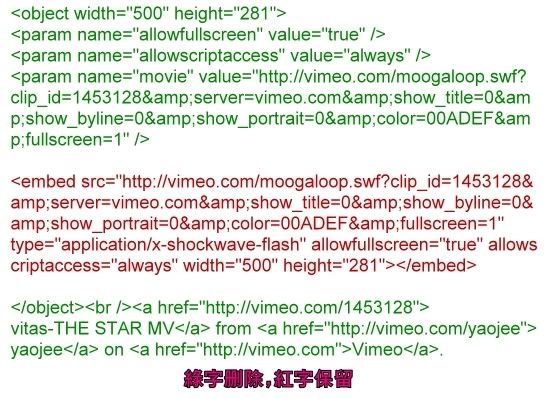
以上是複製完成的語法,我用顏色標示二個部份,綠色的部份包含Object語法及Vimeo影片的影片資料連結,綠字的部份可以刪除,紅字的部份就是最主要的EMBED語法

這個是EMBED語法的分解,這是用來示範參數的!你貼上的語法絕對不能手動斷行,同樣綠色文字的部份可以再刪除!
參數說明:
語法中的「SRC="http://vimeo.com/moogaloop.swf 」這是播放器網址
如果想要在奇摩部落格及無名崁入Vimeo影片的話,一定要自己加上 www.
變成「SRC="http://www.vimeo.com/moogaloop.swf」,
因為語法網址開頭是vimeo.com,跟奇摩/無名白名單中的www.vimeo.com不相同,所以要自己加上去!
?clip_id=1453128&server=vimeo.com 這是影片id及伺服器設定,不要去更動
?是用來給swf接收參數的
在你的語法中,會看到「&」,這其實是&符號,用來連結不同的參數值,因為文字編碼的關係,所以會多出amp;,上圖是為了清楚顯示參數值,所以我把amp;刪除,你可以不用刪,只要改對就好了!
&show_title=1 是否顯示影片標題,0不顯示,1顯示
&show_byline=1 是否顯示上傳者名稱,0不顯示,1顯示
&show_portrait=1 是否顯示作者大頭貼,0不顯示,1顯示
&color=00ADEF 文字/按鈕顏色,色碼不需要#號,直接寫入色碼後六碼
&fullscreen=1 是否顯示全螢幕圖示,0不顯示,1顯示
大家一定會問到「自動播放及重複播放如何設定」?
&autoplay=1 是自動播放,0不自動,1自動
&loop=1 是重複播放,0不重複,1重複
這二個參數可以寫在fullscreen=1後面,變成 fullscreen=1&autoplay=1&loop=1
實作範例-Vitas-The Star(影片播放可能會Log喔)
影片寬549,高309,除去所有的顯示文字及全螢幕按鈕、自動及重複播放
影片引用:http://www.vimeo.com/1453128
很像在看電影對吧!一個字...帥!
相關連結:
Vimeo申請及基本操作,請參考「Vimeo影音-申請及上傳篇」
個人資料設定,請參考「Vimeo影片-個人資料設定篇」
 蒐集:
蒐集:

